
CẬP NHẬT 2015: cùng phương thức phù hợp với Windows 10, nhưng có các tùy chọn khác cho phép bạn ngắt kết nối mật khẩu riêng khi bạn thoát khỏi chế độ ngủ. Đọc thêm: Cách xóa mật khẩu khi vào Windows 10.
Tắt yêu cầu mật khẩu
Để xóa yêu cầu mật khẩu, hãy làm theo các bước sau:
- Trên bàn phím máy tính hoặc máy tính xách tay của bạn, nhấn các phím Windows + R, hành động này sẽ hiển thị hộp thoại "Chạy".
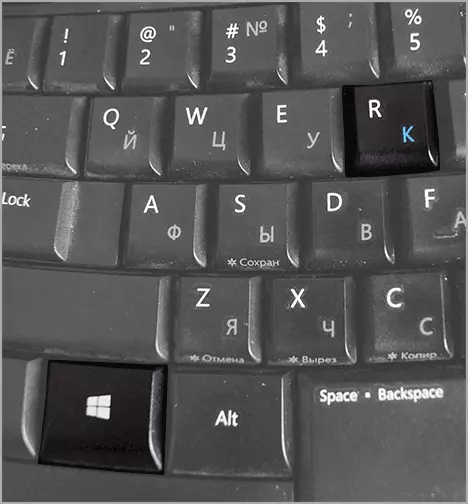
- Trong cửa sổ này, nhập Netplwiz. Và nhấp vào nút OK (bạn cũng có thể sử dụng phím Enter).
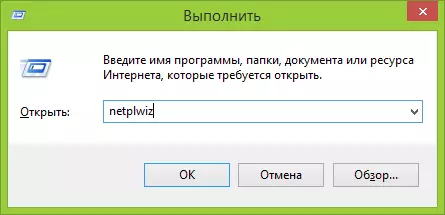
- Một cửa sổ sẽ xuất hiện để quản lý tài khoản người dùng. Chọn người dùng mà bạn muốn vô hiệu hóa mật khẩu và xóa nhãn "Yêu cầu tên người dùng và mật khẩu". Sau đó, bấm OK.

- Trong cửa sổ tiếp theo, bạn sẽ cần nhập mật khẩu hiện tại để xác nhận đăng nhập tự động. Làm cho nó và nhấp vào "OK".
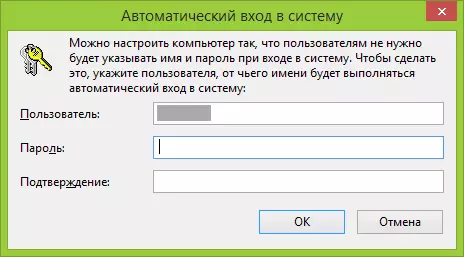
Về điều này, tất cả các hành động cần thiết cho yêu cầu mật khẩu Windows 8 không còn xuất hiện ở lối vào, được thực hiện. Bây giờ bạn có thể bật máy tính, di chuyển đi và đến xem màn hình máy tính để bàn hoặc màn hình ban đầu sẵn sàng hoạt động.
